La disponibilité des applications de l’iPhone n’est pas aussi importante que celle d’Android, mais l’App Store d’Apple propose encore de nombreuses applications utiles et gratuites. Lors d’une utilisation régulière, un utilisateur d’iPhone installe près de 20 à 30 applications.
Et lorsque nous utilisons ces applications sur nos iPhones, elles créent des fichiers de cache qui s’accumulent au fil du temps et consomment plus d’espace de stockage. En conséquence, notre iPhone ralentit avec le temps et entraîne des problèmes liés au stockage.
Même si votre iPhone ne ralentit pas, si vous continuez à utiliser des applications sans vider régulièrement le cache de l’application, vous serez confronté problèmes liés à un stockage insuffisant.

Il est donc préférable de vider le cache des applications sur votre iPhone à intervalles réguliers pour garantir de meilleures performances et pour exclure les problèmes de cache.
Comment vider le cache des applications sur iPhone sans supprimer Applications (5 méthodes)
Effacer le cache des applications sur iPhone n’est pas aussi facile que sur Android ; vous devrez peut-être supprimer l’application et la réinstaller. Mais quelques solutions de contournement vous permettent de vider le cache de l’application sur votre iPhone sans supprimer l’application.
Par conséquent, ci-dessous, nous avons partagé toutes les meilleures façons de vider le cache de l’application sur iPhone sans supprimer les applications. Commençons.
1. Redémarrez votre iPhone
Le redémarrage n’effacera pas le cache de votre application iPhone, mais il améliorera certainement les performances de votre appareil.
Le but du redémarrage de l’iPhone est de actualiser tous les processus et applications en arrière-plan. Le redémarrage de votre iPhone éliminera également les bogues vous empêchant de suivre les méthodes suivantes.
Pour redémarrer votre iPhone, suivez les étapes que nous avons partagées ci-dessous. Tout d’abord, maintenez enfoncés les boutons Alimentation + Volume haut/bas pendant quelques secondes. Faites glisser l’option ‘Slide to Power off’ dans le menu d’alimentation.
Une fois votre iPhone éteint, vous devez attendre environ 1 minute et appuyer de manière prolongée sur le bouton d’alimentation.
C’est tout ! Cela redémarrera votre iPhone. Assurez-vous de redémarrer votre iPhone avant de suivre les méthodes suivantes.
2. Décharger les applications iPhone des paramètres
L’iPhone dispose d’une fonctionnalité”Décharger l’application“qui vous aide à libérer de l’espace de stockage. Lorsque vous déchargez une application sur iPhone, l’application est supprimée, mais ses données sont toujours conservées. Ainsi, lorsque vous déchargez une application, l’application est supprimée, mais les données qui y sont associées restent intactes.
Il s’agit d’une fonctionnalité pratique, surtout si vous prévoyez de libérer de l’espace de stockage mais que vous souhaitez conserver votre application données. La réinstallation de l’application déchargée restaurera immédiatement vos données précédentes. Voici comment décharger des applications sur iPhone.
1. Tout d’abord, ouvrez l’application Paramètres sur votre iPhone.

2. Lorsque l’application Paramètres s’ouvre, appuyez sur l’option Général.

3. Dans Général, appuyez sur Stockage iPhone.
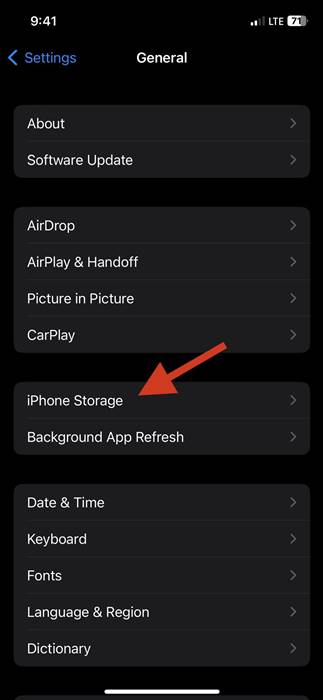
4. Maintenant, choisissez l’application que vous souhaitez décharger.

5. Sur l’écran suivant, appuyez sur l’option Décharger l’application.
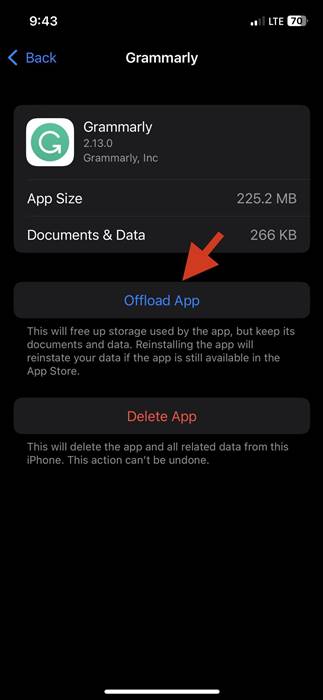
6. À l’invite de confirmation, appuyez à nouveau sur l’option”Décharger l’application“.

7. Si vous souhaitez réinstaller l’application déchargée, accédez à l’étape 4 et appuyez sur l’option”Réinstaller l’application“.
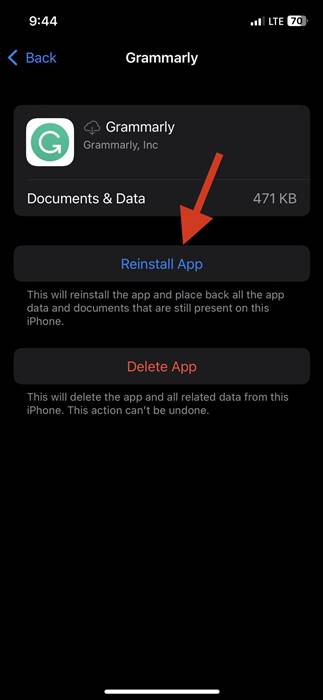
C’est tout ! L’option de déchargement libérera l’espace de stockage utilisé par l’application mais conservera ses documents et données.
3. Effacer le cache du navigateur sur iPhone
Le navigateur Web Safari intégré à l’iPhone enregistre également de nombreux fichiers de cache sur le stockage de votre iPhone. Par conséquent, vous pouvez également vider le cache du navigateur pour libérer de l’espace de stockage.
Vider le cache de Google Chrome sur iPhone
Google Chrome est très célèbre parmi Utilisateurs d’iPhone, et si vous l’utilisez pour naviguer sur le Web, vous pouvez vider son cache pour libérer de l’espace.
1. Pour commencer, ouvrez le navigateur Google Chrome sur votre iPhone.
2. Appuyez sur les trois points dans le coin inférieur droit.
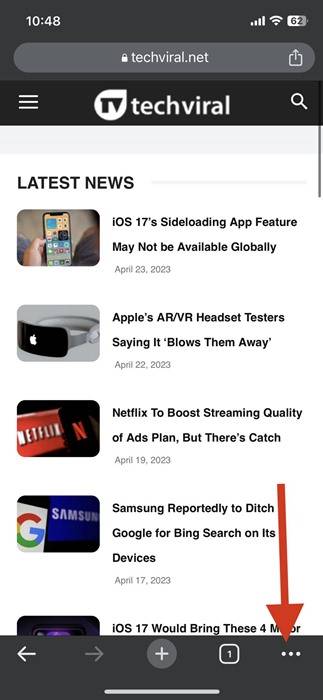
3. Dans la liste des options qui s’affiche, sélectionnez”Historique“.

4. Sur l’écran Historique, appuyez sur le bouton”Effacer les données de navigation“.
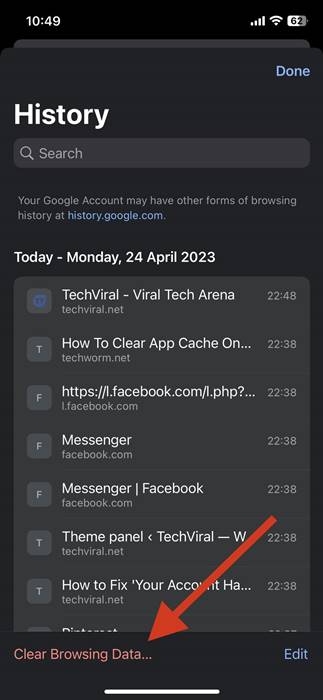
5. Sélectionnez « Tous les temps » dans la plage de temps et assurez-vous que toutes les options sont sélectionnées. Une fois cela fait, appuyez sur le bouton Effacer les données de navigation.
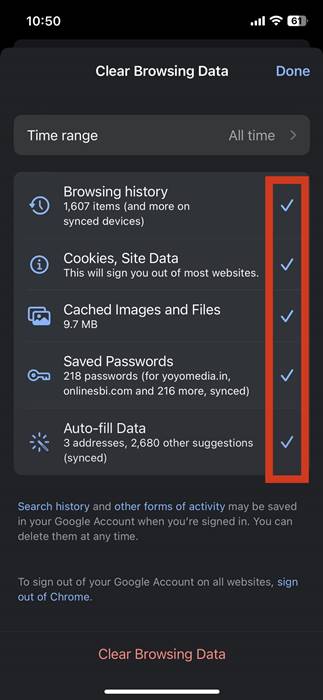
6. À l’invite de confirmation, appuyez à nouveau sur Effacer les données de navigation.
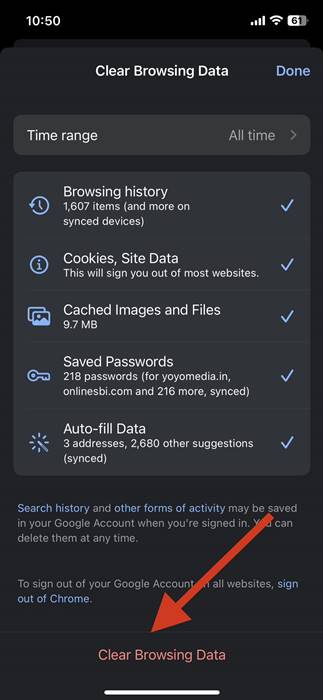
C’est tout ! Cela effacera le fichier cache de votre navigateur Google Chrome sur votre iPhone.
Effacer le cache du navigateur Safari sur iPhone
Les étapes pour effacer le navigateur Safari cache est un peu différent. Ici, vous devez effacer le cache de l’application à partir de l’application Paramètres. Voici ce que vous devez faire.
1. Tout d’abord, ouvrez l’application Paramètres sur votre iPhone.
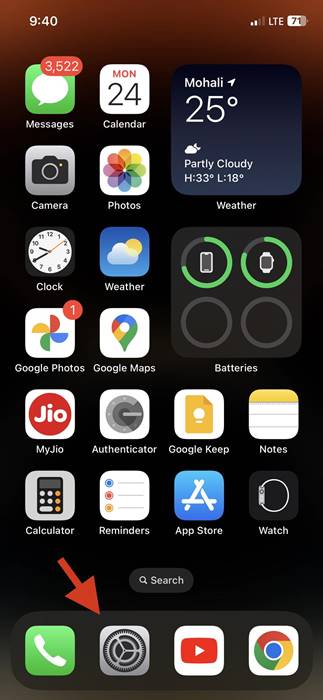
2. Dans Paramètres, faites défiler un peu et appuyez sur Safari.

3. Sur l’écran Safari, faites défiler vers le bas et appuyez sur”Effacer l’historique et les données du site Web“.
4. Appuyez à nouveau sur l’option”Effacer l’historique et les données“dans l’invite de confirmation.

C’est tout ! Cela effacera le cache Safari sur l’iPhone et libérera de l’espace de stockage.
4. Effacer le cache des applications individuelles sur iPhone
L’iPhone ne vous permet pas d’effacer le cache des applications individuellement, mais certaines applications, comme Safari, Spotify, etc., offrent une option intégrée pour effacez le cache qu’il avait stocké.
Par conséquent, si vous pensez que votre iPhone manque de stockage, vous pouvez utiliser cette fonction de nettoyage du cache dans l’application pour effacer les fichiers de cache.
Mais, le problème est que seule une poignée d’applications ont la fonctionnalité qui vous permet d’effacer le cache des paramètres de l’application ; par conséquent, cela peut ne pas être une option très efficace.
Voici comment vider le cache d’applications spécifiques sur iPhone.
Remarque : j’ai utilisé l’application Spotify pour démontrer les étapes. Vous trouverez généralement l’option de vider le cache dans les paramètres de stockage de l’application.
1. Tout d’abord, ouvrez l’application Spotify. Ensuite, appuyez sur l’icône Paramètres qui se trouve dans le coin supérieur droit.
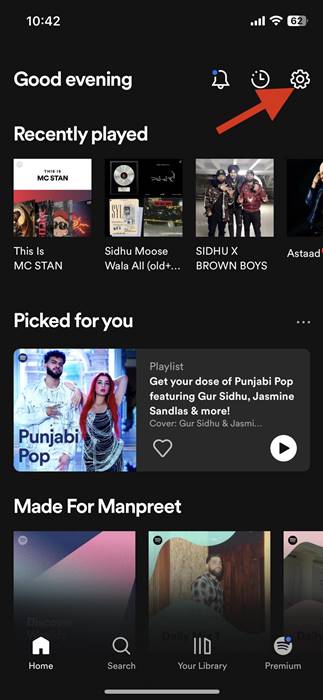
2. Sur l’écran Paramètres, appuyez sur Stockage.
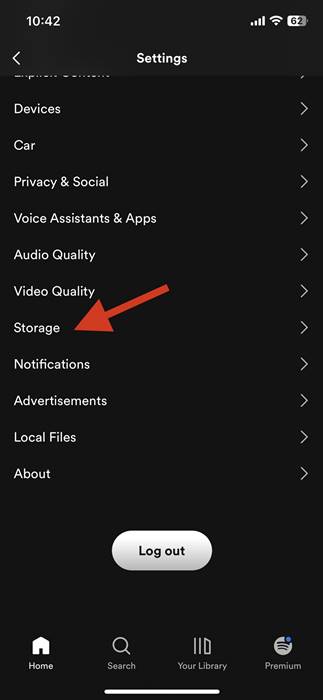
3. Ensuite, sous Stockage, appuyez sur l’option”Effacer le cache“.
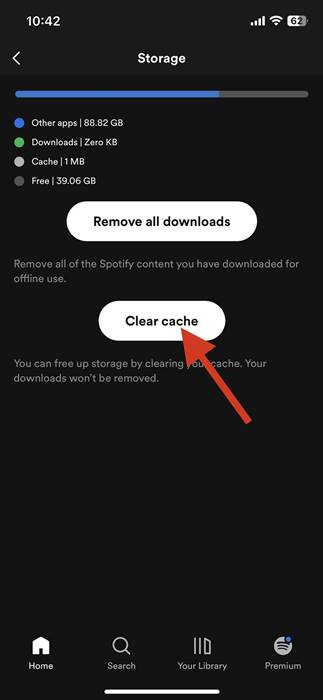
4. À l’invite de confirmation, appuyez à nouveau sur l’option”Effacer le cache“.
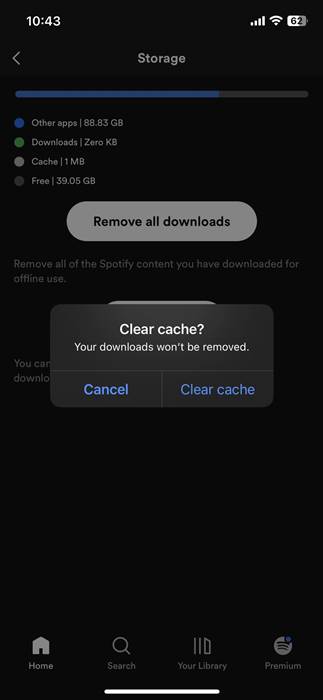
C’est tout ! Cela effacera le cache Spotify sur votre iPhone. D’autres applications comme Snapchat et Safari offrent également une option pour vider le cache des paramètres de l’application.
5. Utilisez les applications Cache Cleaner pour iPhone
Il existe des centaines d’applications tierces pour vider le cache des applications iPhone sur l’App Store d’Apple. Certaines applications effacent le cache de l’application sans supprimer l’application sur l’iPhone, mais elles nécessitent généralement un achat.
Outre les nettoyeurs de cache, certaines des applications de gestion du stockage pour iPhone disposent également d’une fonction permettant d’effacer le cache de l’application. Vous devez explorer le catalogue d’applications iPhone sur l’App Store d’Apple et installer les applications qui effacent le fichier de cache.
Cependant, utilisez des nettoyeurs de cache iPhone fiables et évitez de télécharger des applications à partir de sources inconnues.
Lisez également : 20 meilleurs codes secrets cachés pour iPhone
Voici donc quelques moyens simples de vider le cache de l’application sur iPhone sans supprimer l’application. Vous pouvez suivre ces méthodes pour vider le cache de l’application et libérer de l’espace de stockage. Si vous avez encore besoin d’aide pour vider le cache de votre application iPhone, n’hésitez pas à demander dans les commentaires ci-dessous.
